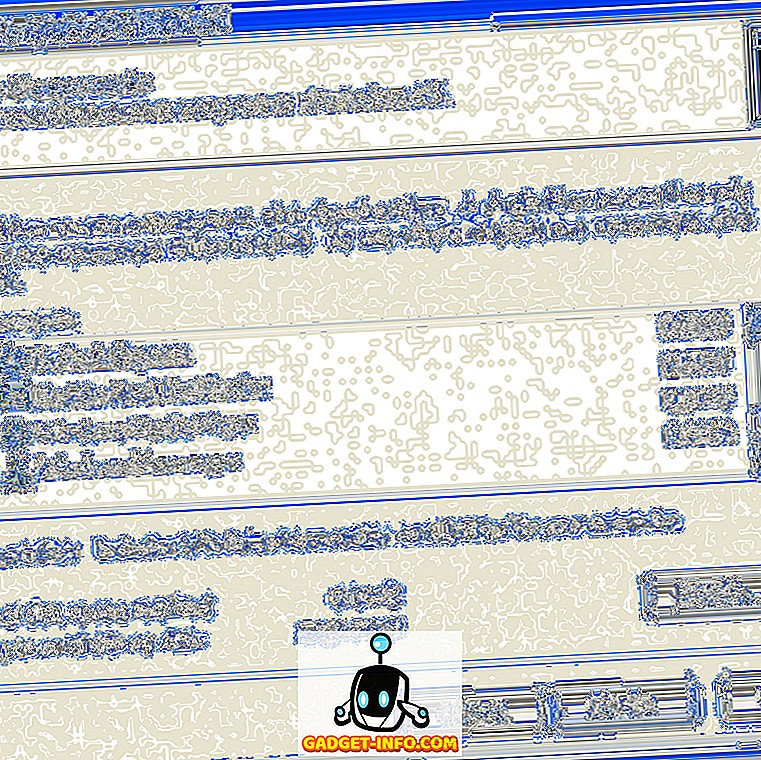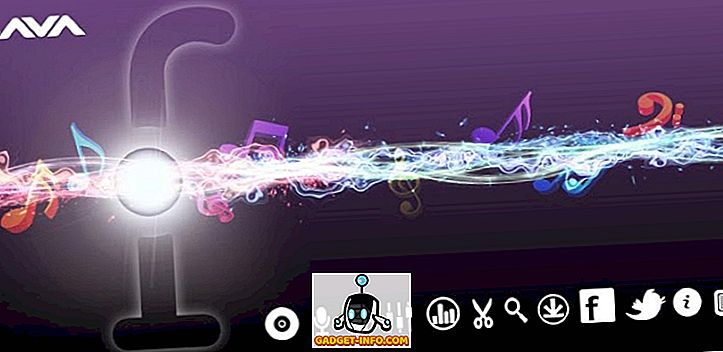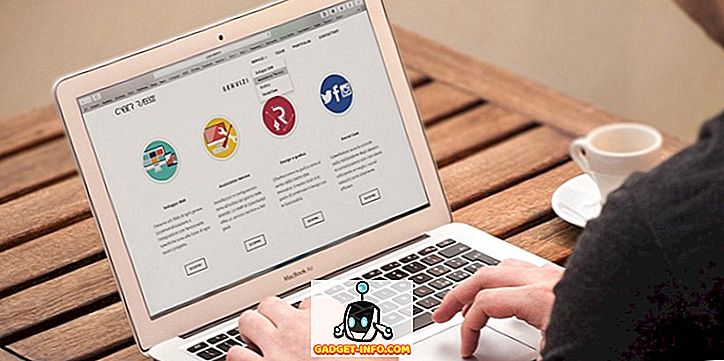المزيد والمزيد من الشركات المصنعة للهواتف الذكية الروبوت تبني أزرار التنقل على الشاشة بدلا من أزرار الأجهزة. ومن أبرز الأمثلة على هذه الظاهرة أحدث منصات سفن Android ، بما في ذلك LG G6 و Samsung Galaxy S8. على الرغم من عدم وجود أي مشاكل في الأزرار التي تظهر على الشاشة ، إلا أنها لا تستغرق وقتًا طويلاً بعيدًا عن جمال عرض رائع. أيضا ، يجد بعض المستخدمين وجوده المستمر مزعج بعض الشيء ، خاصة في بعض التطبيقات المحددة. إذا كنت أحد هؤلاء المستخدمين وتبحث عن طريقة لإخفائها ، فأنت محظوظ. هذا ليس كل شيء ، يمكنك حتى إخفاء شريط الحالة لوضع غامرة تماما على الهاتف الذكي الروبوت الخاص بك. إذن ، إليك كيفية تمكين الوضع المجسم على أي جهاز يعمل بنظام Android دون الوصول إلى الجذر:
المتطلبات الأساسية لتمكين "وضع غامرة"
إليك بعض الأشياء التي تحتاج إلى القيام بها للحصول على اختصار "الوضع المجسم" في الإعدادات السريعة على هاتفك الذكي الذي يعمل بنظام Android:
1. تمكين خيارات المطور و USB التصحيح
هذا هو الجزء الأسهل من البرنامج التعليمي والفرص التي يعرفها العديد منكم بالفعل. هؤلاء منكم الذين لم يفعلوا هذا من قبل ، فقط اتبع هذا المسار ، حول الهاتف-> رقم البناء وأعلى عليه 5-6 مرات. هذا يتيح خيارات المطور. الآن انتقل إلى خيارات المطور وقم بتمكين "تصحيح أخطاء USB" .

2. تثبيت التطبيق "Shortcutter" من متجر Google Play
سوف تحتاج إلى تطبيق Shortcutter تتطلب الحصول على تبديل الوضع الغامر. إنه تطبيق مجاني ويمكنك تثبيته من متجر Google Play.
3. تثبيت Android Debug Bridge (ADB)
Android Debug Bridge أو 'ADB' هي أداة سطر الأوامر التي تمكنك من التفاعل مع جهاز Android والتحكم فيه من جهاز الكمبيوتر الخاص بك. هناك طرق مختلفة لتثبيت ADB لكل من macOS و Windows. نحن نشارك أسهل طريقة لتثبيت ADB لكلا المنصتين:
تثبيت ADB على ماك
أولاً ، افتح Terminal على جهاز Mac. الآن قم بلصق الأمر التالي واضغط على return / enter.
/ usr / bin / ruby -e "$ (curl -fsSL //raw.githubusercontent.com/Homebrew/install/master/install)":
الآن قم بلصق الأمر التالي. سيؤدي ذلك إلى تثبيت ADB على جهاز Mac.
الشراب برميل تثبيت الروبوت ، منصة ، أدوات
تثبيت بنك التنمية الاسيوى على ويندوز
لتثبيت ADB على Windows ، انتقل إلى صفحة تنزيل Android SDK وانتقل لأسفل إلى الأسفل. انقر فوق الرابط الموضح في الصورة وقم بتنزيل الملف المضغوط. قم باستخراج ملف zip وقم بتشغيل الملف .exe. قم بإلغاء تحديد كل شيء بخلاف "أدوات Android SDK Platform" ثم انقر فوق تثبيت. سيقوم هذا بتثبيت أداة ADB على جهاز الكمبيوتر الخاص بك.

تمكين النظام على نطاق واسع غامرة الوضع
- فقط للتحقق من أن كل شيء يعمل بشكل جيد ، افتح Terminal أو Command Prompt وقم بتشغيل الأمر التالي:
أجهزة adb
2. بعد تشغيل الأمر ، يجب أن تشاهد جهازك في الجهاز باستخدام رمز أبجدي رقمي فريد وكلمة "device" كما هو الحال في الصورة. الآن ، انتقل إلى وضع shell بكتابة "adb shell" في سطر الأوامر واضغط على return / enter.
3. ثم ، أدخل الأمر التالي لإعطاء تطبيق Shortcutter الإذن المطلوب.
pm منح com.leedroid.shortcutter android.permission.WRITE_SECURE_SETTINGS


5. بعد ذلك ، ستجد مربع "الوضع الغامر" في لوحة الإعدادات السريعة . إذا لم تشاهد الرمز ، فانقر فوق رمز "ترتيب الزر" ثم قم بسحب وإسقاط الرمز لإضافته إلى لوحة الإعدادات السريعة. الآن ، عندما تريد الانتقال إلى الوضع المجسم ، انقر فوق الرمز وحدد "كامل" في المربع المنبثق. و voila ، سوف تختفي الملاحة وشريط الحالة الخاص بك مثل هذا.

يمكنك أيضًا اختيار إخفاء شريط التنقل أو شريط الحالة. عندما يتم تمكين الوضع المجسم ، يمكنك فقط التمرير من الأسفل أو الجزء العلوي لرؤية شريط الحالة أو شريط التنقل.
تعطيل تطبيقات محددة من استخدام وضع مجسم
هناك بعض التطبيقات التي لا تلعب بشكل جيد مع "Immersive Mode". Hangouts هو واحد منهم. بالطبع ، يمكننا تعطيل الوضع الغامر يدويًا عندما نطلق تطبيق Hangouts ، ولكن أين هي المتعة في ذلك. هناك طريقة يمكنك تعطيل وضع غامرة لبعض تطبيقات محددة. سنقوم بذلك لـ Hangouts هنا. قم بتوصيل هاتفك بالكمبيوتر الشخصي أو جهاز Mac الخاص بك ثم قم بتشغيل Terminal. انتقل إلى وضع قذيفة ADB ثم قم بتشغيل الأمر التالي:
وضعت الإعدادات policy_control immersive.full = apps، -com.google.android.talk
الآن عند فتح Hangouts ، سيتم تعطيل الوضع المجسم افتراضيًا. يمكنك استبعاد أي تطبيق باستخدام هذا. للقيام بذلك ، بعد علامة "-" ، قم بتغيير المسار إلى التطبيق الذي تريد تعطيل وضع غامرة بالنسبة لك وانتهيت.
تمكين الوضع المجسم على Android
قد تبدأ أزرار التنقل على الشاشة على هاتفك الذكي الذي يعمل بنظام Android في إزعاجك قليلاً بعد فترة. يساعدك تمكين الوضع المجسم على مستوى النظام على التخلص منها إلى أن تحتاج إليها فعليًا. ستستمتع بذلك أكثر أثناء التمرير عبر خلاصات الشبكات الاجتماعية أو تصفح الويب. في أي حالة ، هذه ميزة سهلة الاستخدام. هل تحب وضع غامرة على الهاتف الذكي الروبوت الخاص بك؟ أخبرنا بكل شيء عنها في قسم التعليقات أدناه.